Hướng dẫn tạo danh sách email
Zema xin hướng dẫn khách hàng tạo danh sách email sử dụng trên dịch vụ Email Marketing.
Đầu tiên, khách hàng đăng nhập vào trang quản trị dịch vụ Zema.
Tại đây, khách hàng ấn vào mục Khách hàng => Danh sách trên đầu trang.
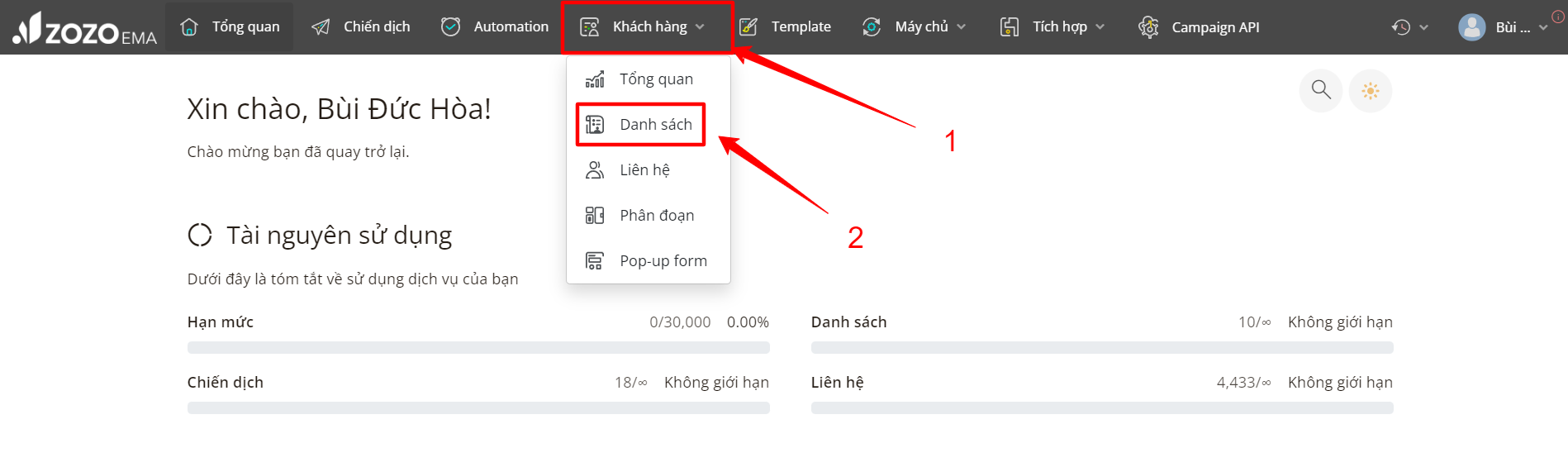
Bước 2: khách hàng click vào Tạo danh sách để thêm danh sách email mới. Tại đây khách hàng vui lòng điền đầy đủ thông tin được đánh dấu * và ấn Lưu
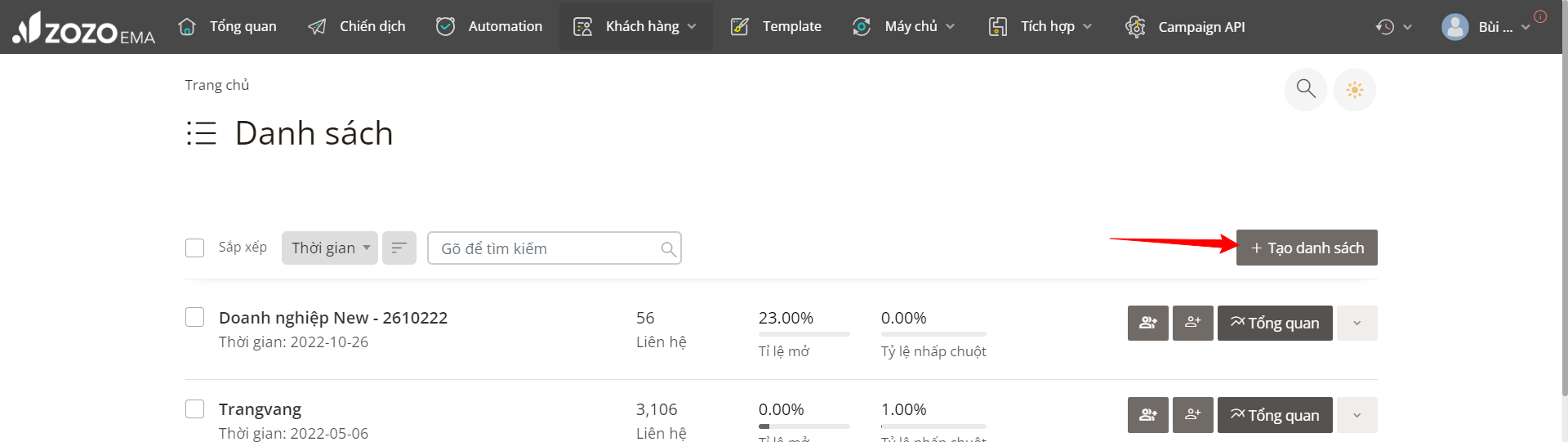
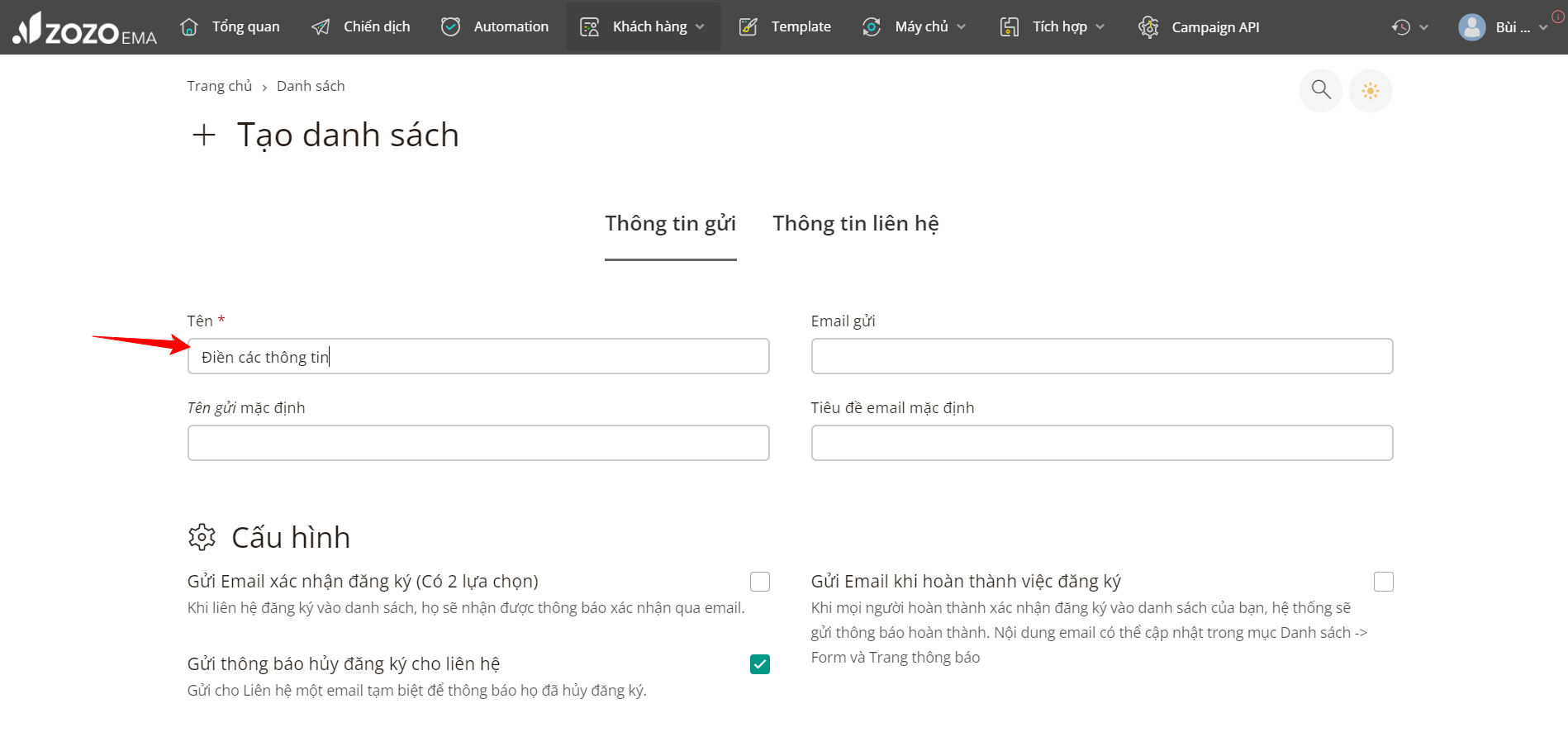
*Lưu ý: Các option trong phần CẤU HÌNH nên để MẶC ĐỊNH, không lựa chọn hay tác động gì vào phần này để tránh lỗi.
Ý nghĩa các Option trong phần cấu hình:
1. Gửi Email xác nhận đăng ký
Sau khi option này được chọn thì tất cả các liên hệ được thêm vào danh sách sẽ có trạng thái là "Không xác nhận" và sẽ được gửi đến 1 email để xác nhận đăng ký vào danh sách.
Liên hệ "Không xác nhận" sẽ không được hệ thống gửi mail cho đến khi người dùng xác nhận qua mail đã gửi.
2. Gửi Email khi hoàn thành việc đăng ký
Option này được dùng cùng với Option 1. Sau khi liên hệ đã xác nhận đăng ký vào danh sách thì hệ thống sẽ gửi một Email thông báo cảm ơn cho liên hệ đó sau khi đã xác nhận.
3. Gửi thông báo hủy đăng ký cho liên hệ
Option này là Option mặc định của hệ thống và bạn nên để nguyên.
Email có link hủy đăng ký khi liên hệ nhấp vào thì sẽ được xác nhận hủy đăng ký nhận tin khỏi danh sách của bạn (Chỉ danh sách người đó hủy đăng ký, các danh sách khác thì không).
Bước 3: sau khi tạo thành công danh sách email, khách hàng có thể thêm các email lên bằng file Excel
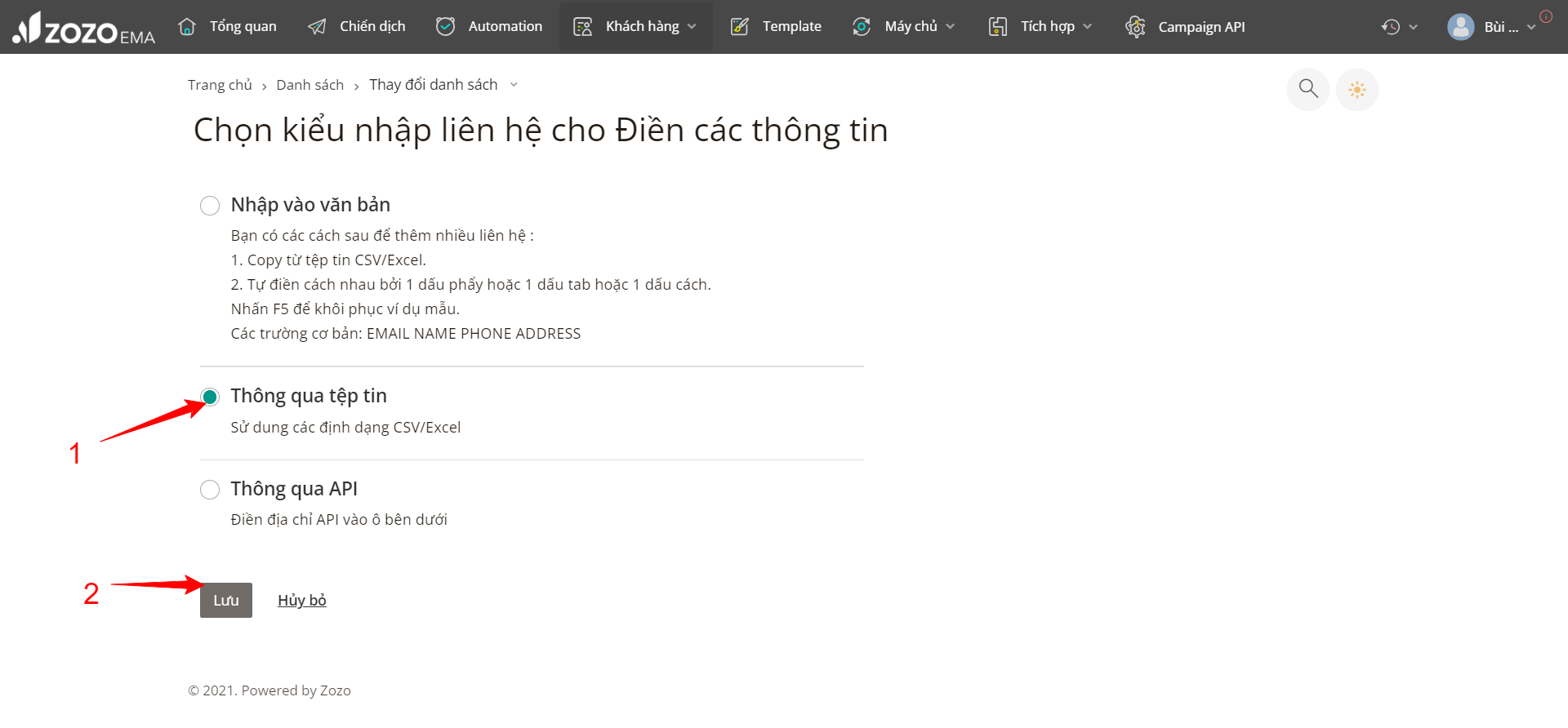
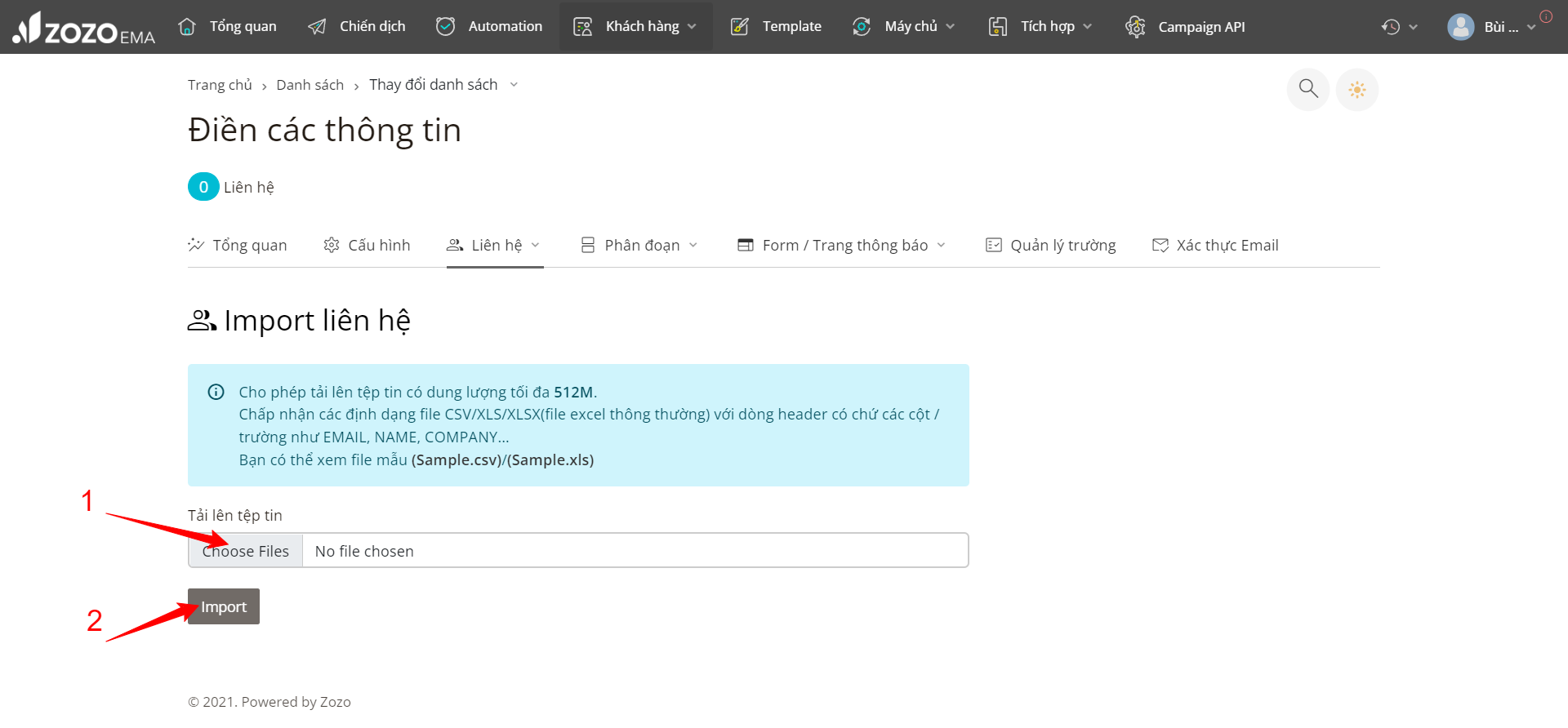
Lưu ý: Để tránh import danh sách lên hệ thống bị lỗi, bạn nên tải file mẫu từ hệ thống về (Sample.csv)/(Sample.xlsx)
Sau khi Import thành công, hệ thống sẽ tự động xác thực các email không tồn tại, thời gian xác thực phụ thuộc vào số lượng email đưa lên hệ thống. Trong thời gian chờ, Quý khách có thể Tạo mẫu email gửi để chuẩn bị trước.
Chia sẻ:
Bạn có câu hỏi cần giải đáp
Gửi ngay câu hỏi cho chúng tôi để nhận được những tư vấn, giải đáp hữu ích nhất








